如何在Win10桌面上创建宽带连接快捷方式?
如何在Win10桌面上创建宽带连接快捷方式?

1、首先必须要已经创建过宽带连接,如果还没有创建,
2、在Win10右下角的网络图标上点击鼠标右键,在弹出的选项中,点击进入“打开网络和共享中心”如图。

3、然后点击网络和共享中心界面左侧的“更改适配器设置”如图。
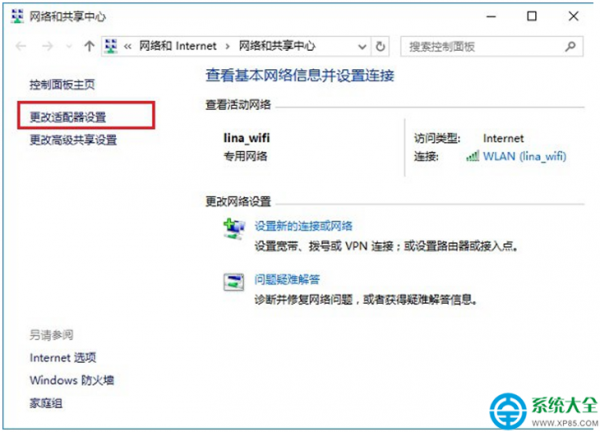
4、最后在网络连接设置界面找到“宽带连接”,然后在其上面鼠标右键,在右键菜单中点击“创建快捷方式”,如图所示。

5:最后会提示是否在桌面创建宽带连接快捷方式,我们点击“是”,之后就可以在Win10桌面上看到刚刚创建的宽带连接快捷方式了,如图。
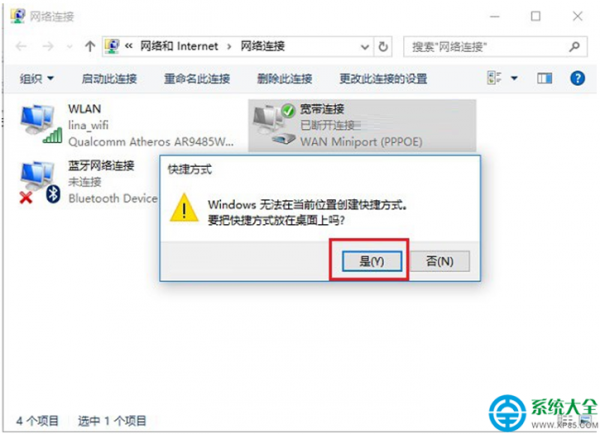

分享:
相关推荐
- 【win10】 win10搜索框有图案怎么去掉 06-10
- 【win10】 win10电脑桌面上的图标不见了怎么办 03-19
- 【win10】 win10右下角天气怎么关 06-15
- 【win10】 win10电脑右下角图标怎么全部显示出来 09-10
- 【win10】 win10右下角任务栏折叠图标方法 09-10
- 【win10】 win10微软输入法删除了怎么恢复 09-10
- 【win10】 win10怎么禁用微软拼音输入法 09-10
- 【win10】 win10怎么设置图片开机密码 09-01
- 【win10】 win10怎么在桌面上添加快捷方式 08-29
- 【win10】 win10电脑剪贴板的内容存在哪里 07-13
本周热门
-
win10个人热点怎么限制连接人数 2020/04/14
-
win10Microsoft Store下载的软件在哪里 2020/06/18
-
Win10系统设置专用网络和公共网络的方法 2016/02/20
-
Win10出现内存不足的原因及解决办法 2016/03/10
-
win10笔记本联想ThinkPad X1 Carbon怎么样? 2016/05/04
-
Win10应用商店网页版出现白屏提示"Access Denied"什么原因 2016/06/01
-
win10新建文件夹改名显示找不到指定文件 2020/04/02
-
win10账户头像在哪个文件夹 2020/06/23
本月热门
-
win10Microsoft Store下载的软件在哪里 2020/06/18
-
Win10应用商店网页版出现白屏提示"Access Denied"什么原因 2016/06/01
-
win10新建文件夹改名显示找不到指定文件 2020/04/02
-
win10个人热点怎么限制连接人数 2020/04/14
-
win10账户头像在哪个文件夹 2020/06/23
-
win10可以关闭的服务有哪些 2020/07/01
-
win10笔记本联想ThinkPad X1 Carbon怎么样? 2016/05/04
-
Win10开机提示intel undi pxe2.1错误的原因及解决方法 2016/09/03
-
win10画图3d怎么保存 2020/04/14
-
win10WindowsApps拒绝访问怎么办 2020/06/18









